1. Asamblarea și conectarea routerului ASUS RT-N12
Porturile routerului sunt pe panoul din spate

Conectați sursa de alimentare, conectați cablul furnizorului la portul albastru
Dacă dispozitivul este destinat a fi utilizat ca repeater al semnalului de la ruterul principal printr-un cablu - portul Internet (albastru) trebuie să fie conectat printr-un cablu Ethernet la unul dintre porturile LAN ale routerului principal sau modemului ADSL
Conectați calculatorul și ruterul ASUS cu un fir complet - în router, introduceți cablul, de exemplu, în primul port de culoare galbenă. Conectați celălalt capăt al acestui cablu la portul Ethernet al laptopului sau computerului
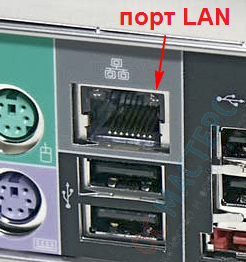
După aceste operații, pe computer trebuie să fie stabilită o conexiune la rețea, pe care veți vedea o notificare în colțul ecranului
Dacă setările routerului s-au modificat deja sau browserul afișează o eroare la conectarea la interfața WEB, trebuie să reveniți la setările din fabrică și să verificați setările cardului de rețea al calculatorului. Pentru a face acest lucru, porniți routerul, dați-i jumătate de minut la pornire, apoi apăsați și țineți apăsat butonul RESET timp de 20 de secunde pe panoul din spate. După aceasta, LED-urile de pe panoul routerului vor clipi și aparatul va reporni cu setările din fabrică
Router-ul este configurat prin intermediul interfeței WEB
Rulați browserul dvs. preferat
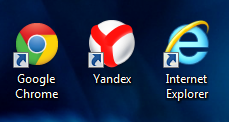
Interfața WEB va necesita un nume de utilizator și o parolă de la dvs. - în câmpurile corespunzătoare trebuie să introduceți "admin" și ca login și ca parolă
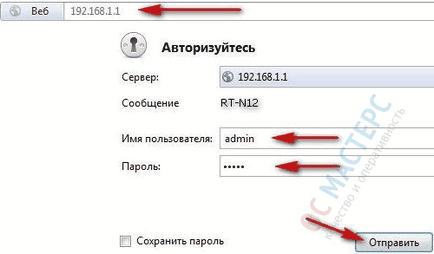
După ce faceți clic pe butonul "Conectare", veți ajunge la interfața WEB a routerului ASUS RT-N12
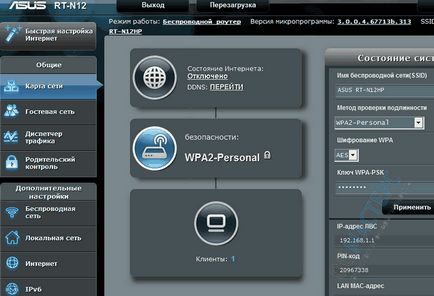
Configurarea Internetului pe router, apoi setările de securitate WiFi
3. Configurarea Internetului pe routerul ASUS RT-N12
În meniul vertical stâng al interfeței WEB, faceți clic pe "Internet"
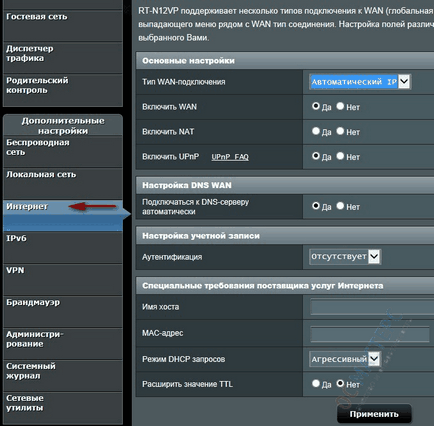
Când vă conectați ca repeater, faceți clic pe link
Acum faceți clic pe sigla furnizorului dvs. din lista de mai jos pentru a accesa elementul de setare Internet corespunzător
Dacă operatorul dvs. nu există în tabelul nostru sau sunteți dintr-o altă regiune, pur și simplu urmați încet instrucțiunile de mai jos
- PPTP este un protocol tunel punct-la-punct (pronunțat "pi-pi-pi")
- L2TP - protocolul de tunelizare al doilea nivel ("el-two-ti-pi")
- PPPoE este un protocol de rețea pentru transmiterea de pachete prin Ethernet ("pi-pi-pi-o-ee")
3.1. Automat (dinamic, dinamic) IP
IP-ul automat trebuie selectat dacă ISP este unul dintre următoarele
În tipul de conexiune WAN, selectați "IP automat"
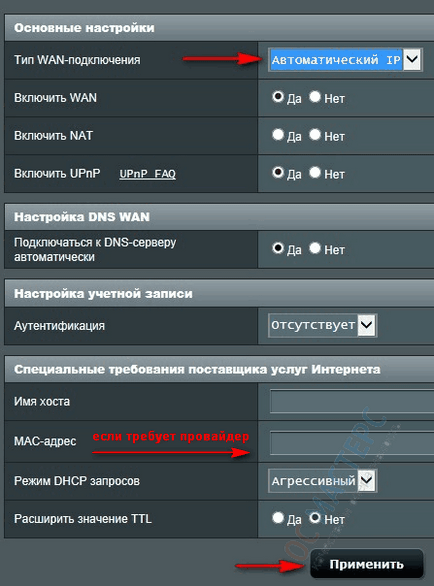
Când configurați routerul ca repeater, mergeți la Schimbarea subnetului
Faceți clic pe Aplicați și continuați cu configurarea securității WiFi.
3.2. IP static (fix - trebuie setat manual) - acest tip de conexiune este necesar pentru a configura routerul ASUS RT-N12 pentru următorii furnizori
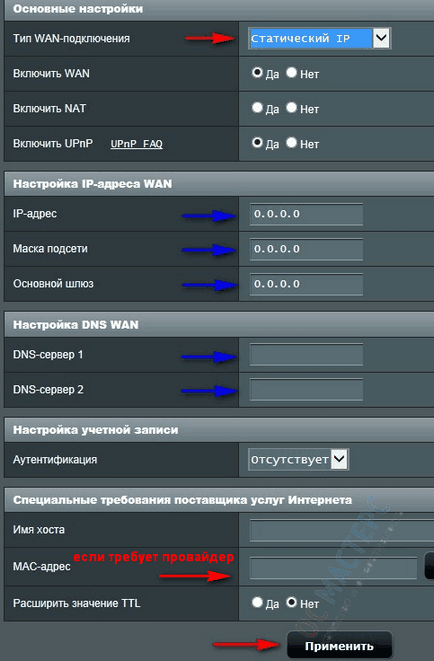
Când configurați routerul ca repeater, mergeți la Schimbarea subnetului
Configurarea ruterului ASUS RT-N12 pentru următorii furnizori necesită un tip de conexiune PPTP. Pregătiți-vă datele de conectare și parola de pe Internet și specificați în contract sau furnizor numele serverului VPN
În tipul de conexiune WAN, selectați valoarea PPTP, apoi completați câmpurile Username, Password și VPN server
În caseta "Conectați automat la serverul DNS", faceți clic pe butonul radio Nu și completați câmpurile DNS server 1 și server DNS 2. Valoarea câmpului DNS pentru furnizorul NetBynet este 212.1.224.6
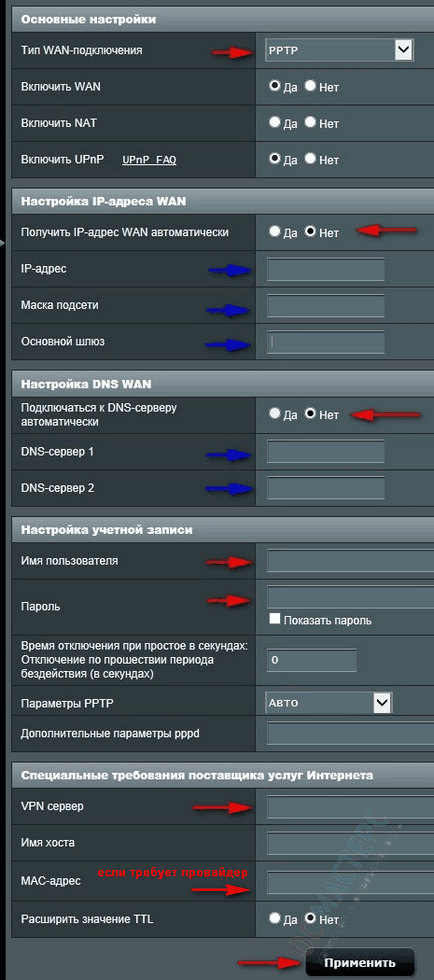
Faceți clic pe Aplicați și continuați cu configurarea securității WiFi.
Configurarea ruterului ASUS pentru următorii furnizori necesită configurarea conexiunii L2TP - trebuie să fie selectată în meniul drop-down al recuzităților "Tipul conexiunii WAN
Câmpuri obligatorii - Nume de utilizator, Parolă și server VPN
Pentru a configura routerul ASUS pentru acest protocol în tipul de conexiune WAN, selectați valoarea PPPoE și completați câmpurile Username și Password
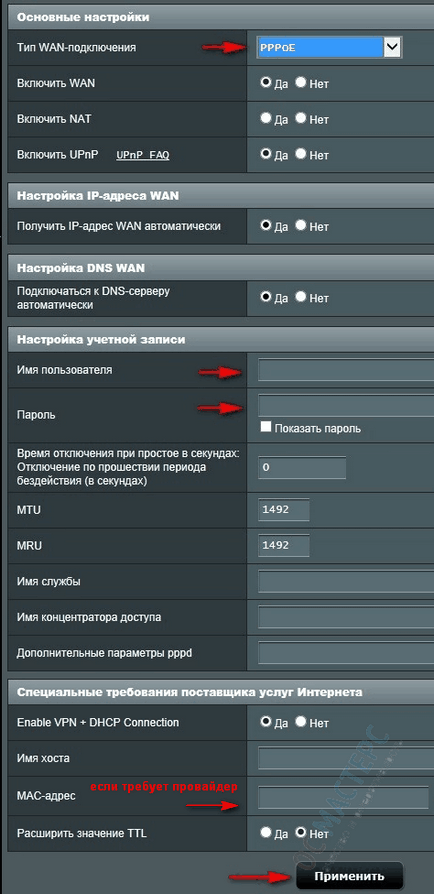
Pentru furnizor, trebuie să faceți clic pe numele serviciului în câmpul "Nume serviciu", introduceți valoarea "starnet" cu litere mici fără citate
Faceți clic pe Aplicați și nu uitați să configurați securitatea WiFi
3.5.1. PPPoE + IP static
Pregătiți datele de conectare și parola din contract
În tipul de conexiune WAN, selectați valoarea PPPoE, apoi completați câmpurile Username și Password
Buton radio în recuzită Puteți de asemenea să vă conectați automat la serverul DNS în poziția No și să completați câmpurile DNS server 1 și server DNS 2
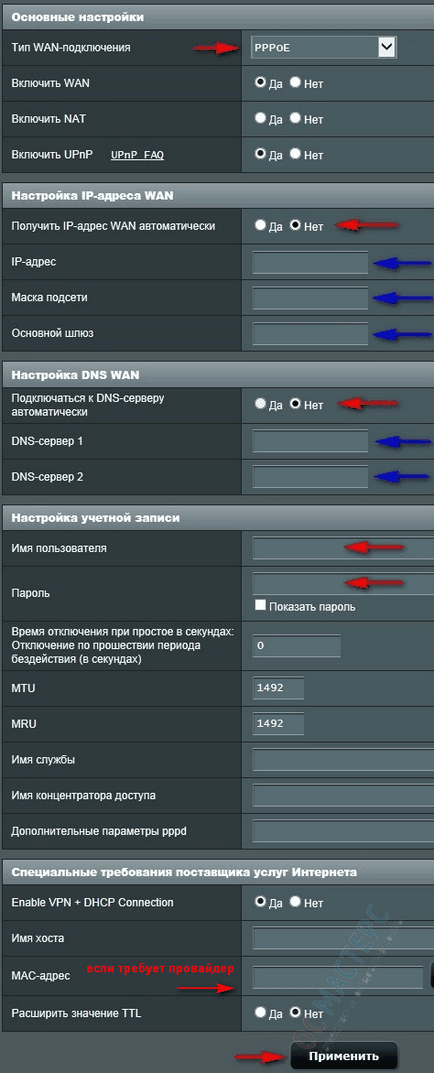
Faceți clic pe butonul Aplicați și nu uitați să configurați securitatea Wi-Fi
Selectați secțiunea Internet din meniul vertical stâng
Acest punct nu face rău pentru a efectua pentru orice furnizor, deci trebuie să configurați router-ul pe computerul care a fost conectat direct la Internet prin cablu - în acest caz, faceți clic pe butonul Clone MAC
Faceți clic pe Aplicați.
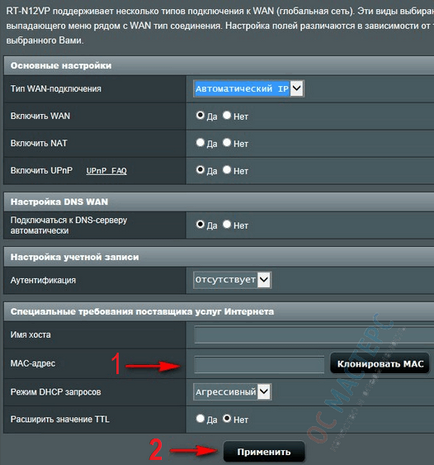
4. Configurarea securității routerului WiFi ASUS-RT-N12
O măsură obligatorie atunci când se utilizează un router WiFi este criptarea unei rețele fără fir pentru a proteja informațiile de pe calculatoarele conectate la acesta de acces neautorizat
Selectați secțiunea de meniu verticală stânga Wireless Network
Numele rețelei WiFi a routerului dvs. este înregistrat în recuzita SSID. Dacă este necesar, puteți introduce numele dorit în acest câmp - acesta este ceea ce veți vedea în lista de rețele fără fir
Tasta de rețea fără fir în recuzele WPA Pre-key
Faceți clic pe Aplicați.
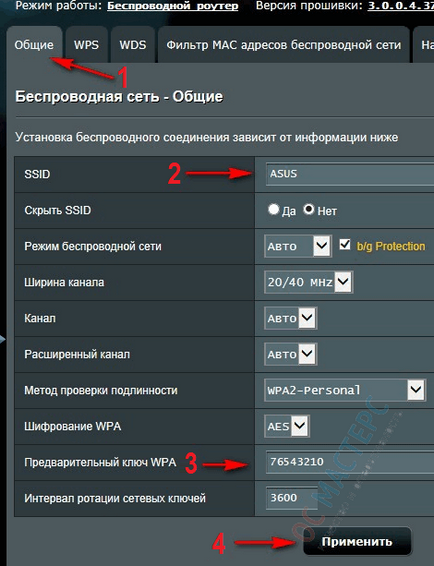
Acum, Internetul de pe router ar trebui să funcționeze deja, puteți încerca să vă conectați de la dispozitivul wireless la rețeaua creată folosind parola
La această setare, ruterul poate fi considerat finalizat
5. Schimbarea subnetului de pe ruterul ASUS
Schimbarea subrețelei de pe router este necesară în cazul în care dispozitivul dvs. este un repetor al semnalului de la un alt router prin cablu
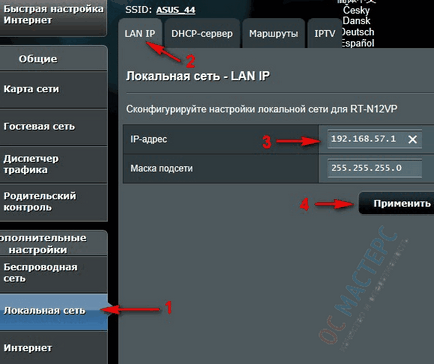
Resetarea ruterului ASUS RT-N12 la setările din fabrică
Pentru resetare, puteți folosi fie butonul RESET. sau executați-o prin interfața WEB
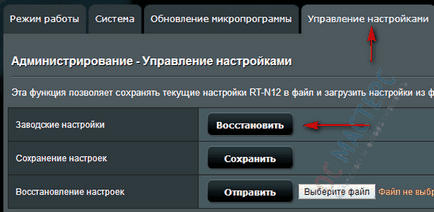
Accesați ruterul ASUS RT-N12 de pe Internet
Pentru a avea acces la routerul ASUS RT-N12 de pe Internet, trebuie să selectați Acces avansat - Acces la distanță din meniu
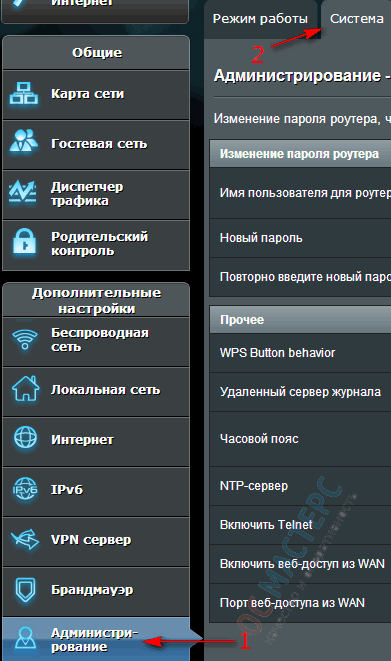
Activați opțiunea Open Access de la orice gazdă externă, apoi setați portul la o valoare între 1 și 65535 (acest lucru este necesar pentru securitate) și faceți clic pe Salvați
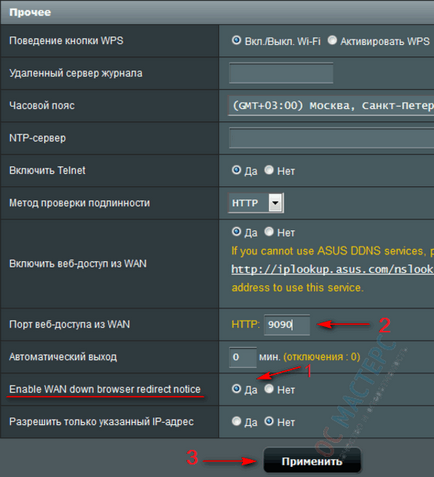
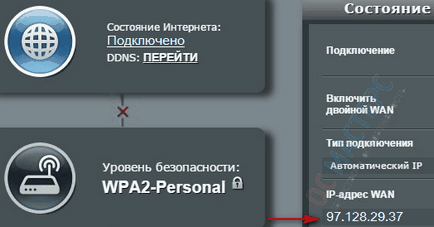
Articole similare
-
Configurarea routerului asus rt-12vp - serviciu de calculator
-
Configurarea routerului d-link dir-100 pentru rețeaua ultranet
-
Configurarea routerului netgear wnr1000 (cum se configurează)
Trimiteți-le prietenilor: